Je weet misschien dat Windows 7 wordt geleverd met eenverbeterde UAC (User Account Control) -functie die de toegang tot gebruikersmapprofielmappen regelt, waardoor lokale accounthouders hun applicatie-instellingen, bestanden en bibliotheekmappen, waaronder muziek, documenten, video's, afbeeldingen, etc. afzonderlijk kunnen opslaan. een handige optie om te voorkomen dat lokale accounthouders de systeembrede instellingen van Windows 7 afdwingen. Lokale gebruikersaccounts, inclusief standaardaccount, kunnen bijvoorbeeld de standaardschermresolutie wijzigen, DHCP-instellingen (inclusief primaire en alternatieve DNS-serveradres), standaardgateway en pc-lokale IP wijzigen. Vaak gebeurt het dat gebruikers van lokale accounts de DHCP-instellingen wijzigen tijdens het diagnosticeren van problemen met de internetverbinding en de juiste gateway, IP-adres en DNS-serveradres wijzigen. Als u een beheerdersaccount op uw thuiscomputer hebt, kunt u voorkomen dat anderen deze instellingen wijzigen. Dit bericht toont een eenvoudige manier om te voorkomen dat anderen toegang krijgen tot de configuratie-instellingen voor internet / netwerk.
Omdat voor deze methode de standaard Windows-toegangsopties voor gebruikersaccounts moeten worden gewijzigd, moet u zich bij Windows aanmelden als beheerder om de toegang te beperken Netwerkverbindingseigenschappen dialoogvenster. Met behulp van de module Microsoft Management Console namelijk Editor voor lokaal groepsbeleid, kunt u de standaardinstellingen van tal van lokale groepsbeleidsobjecten wijzigen. Typ om te beginnen Groepsbeleid of gpedit.msc in Start zoeken en druk op enter om te openen Editor voor lokaal groepsbeleid.

Het lokale computerbeleid is verdeeld in twee brede categorieën: computerconfiguratie en gebruikersconfiguratie. Eerst uitbreiden Gebruikers configuratieen open vervolgens administratieve sjablonen. Na opening navigeert u naar Netwerk en klikt u op Netwerk connecties om alle gerelateerde instellingen in het hoofdvenster te bekijken. Nu, vind Toegang tot eigenschappen van componenten van een LAN-verbinding verbieden instelling, klik er met de rechtermuisknop op om te selecteren Bewerk keuze.
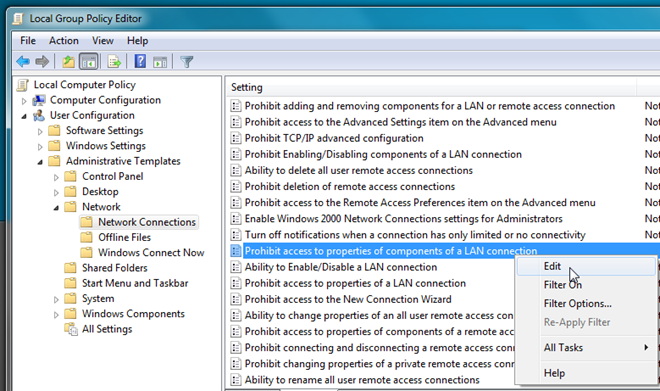
Het toont de standaardinstellingen in een apart dialoogvenster. Controleer nu Ingeschakeld knop, die aanwezig is naast het opmerkingenvak. Klik op OK als u klaar bent.
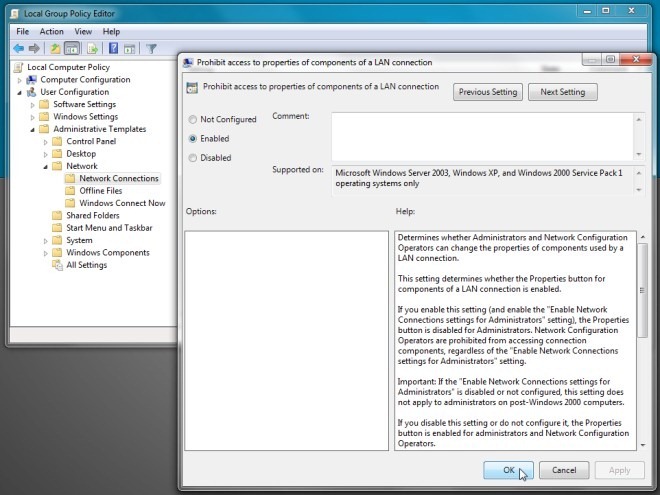
Als u deze instelling inschakelt, hebben standaardaccounthouders geen toegang Netwerkverbindingen Eigenschap dialoogvenster. Als u echter de Eigendommen knop, open Verbied toegang tot eigenschappen van een LAN-verbinding instellen vanuit het hoofdvenster van Local Group Policy en vink vervolgens aan Ingeschakeld knop om de knop Eigenschappen van de internetverbinding volledig uit te schakelen.
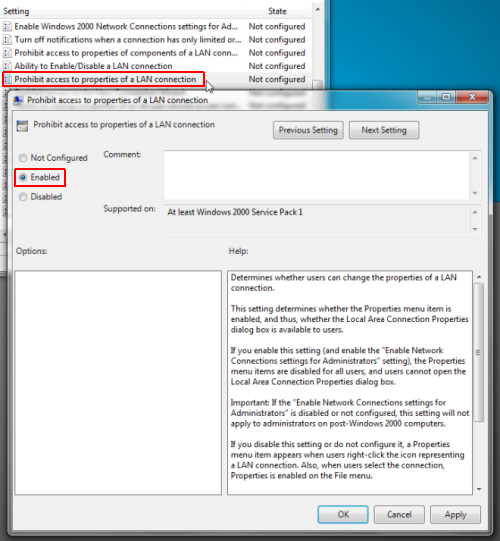
Wanneer de standaardaccounthouder toegang probeert te krijgen tot het dialoogvenster Netwerkverbinding, weigert dit de toegang tot het dialoogvenster met verbindingseigenschappen.
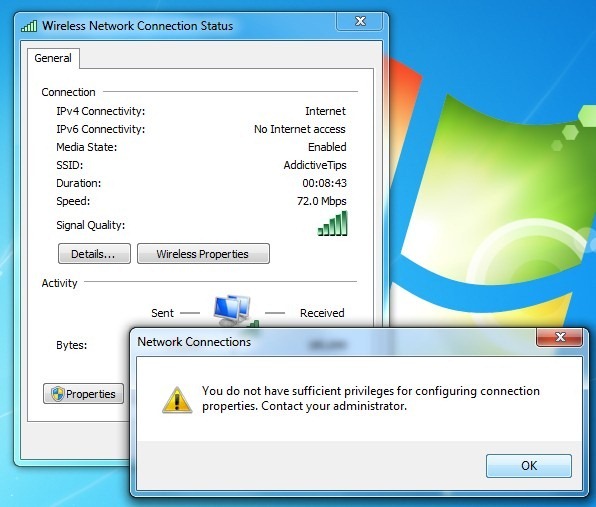
In het geval dat u hebt ingeschakeld toegang tot eigenschappen van LAN-verbinding verbieden optie, zien standaard gebruikersaccount houders een inactieve (grijze) Eigenschappen knop.
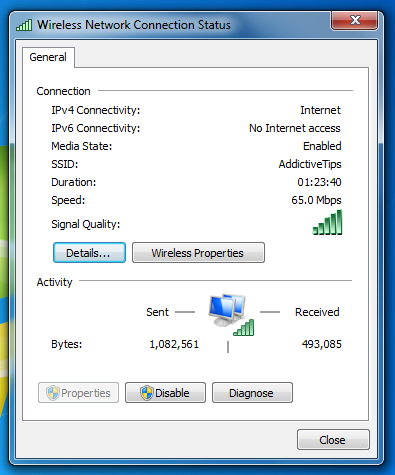
Met deze instellingen kunt u andere voorkomenaccounthouders van uw thuiscomputer kunnen de instellingen voor de internetverbinding niet wijzigen. Opgemerkt moet worden dat lokale accountgebruikers nog steeds verbinding kunnen maken met internet / lokaal netwerk, bekijk de details van de actieve verbinding van Netwerkverbindingsdetails dialoogvenster en diagnosticeer de problemen met de internetverbinding.
Wilt u gebruikers beperken om internetopties te wijzigen? Bekijk IE Option Disabler.













Comments